Onlangs het dikwels, gebruikers 'n beroep op rekenaar hulp maatskappye, die formulering van die volgende probleem: "Die Internet werke, spruit en Skype ook, en die bladsye nie oop in enige leser." Die bewoording kan anders wees, maar in die algemeen, die simptome is altyd dieselfde: wanneer ek probeer om 'n bladsy in die leser oop te maak na 'n lang verwagting, is dit gerapporteer dat die leser die bladsy nie kan oopmaak. Terselfdertyd, verskeie programme vir kommunikasie oor die netwerk, torrent kliënte, wolk dienste - alles werk. Plekke is gewoonlik pinguned. Dit gebeur ook dat bladsye met moeite open sommige een leser, soos Internet Explorer, en al die ander mense weier om dit te doen. Kom ons kyk hoe dit reggestel kan word. Sien ook 'n aparte oplossing vir foute ERR_NAME_NOT_RESOLVED.
Update: die Internet werk nie nadat opgradering na Windows 10. 'n nuwe funksie ook verskyn het - 'n vinnige herstel van die netwerk en Internet instellings in Windows 10: As die probleem verskyn met die installering van Windows 10, kan dit die artikel help.
Let wel: As die bladsye nie oopmaak in 'n paar een leser, probeer om al uitbreidings te skakel wat blok advertensies, sowel as die VPN of Proxy funksies as jy dit gebruik.
Hoe om op te los
In my eie ervaring van die herstel van rekenaars van kliënte, kan ek sê dat die aannames oor die probleme in die hosts lêer is algemeen op die Internet, met die adresse van die DNS-bedieners of 'n instaanbediener in die leser instellings, op hierdie spesifieke geval, dit is baie selde geldig vir wat gebeur. Alhoewel hierdie opsies ook hier oorweeg sal word.Volgende - die belangrikste metodes wat nuttig in die konteks van die probleem onder oorweging met die opening van webwerwe in die leser kan wees.
Die eerste manier - ons kyk na ons register
Ons gaan na die register editor. Vir hierdie, maak nie saak wat jou weergawe van Windows - XP, 7, 8 of Windows 10, pers die sleutels Win (met die Windows-embleem) + r en in die venster "Run" wat verskyn, tik die regedit druk Enter.
Ons het 'n register editor. Links - dopgehou - Register afdelings. Jy moet gaan na die HKEY_LOCAL_MACHINE \ SOFTWARE \ Microsoft \ Windows NT \ Current \ Windows \ Windows artikel. Aan die linkerkant sal jy 'n lys van parameters en hul waardes te sien. Aandag te gee aan die appinit_dlls parameter en indien die waarde daarvan is nie leeg en die pad na 'n DLL-lêer is daar geregistreer is, jy hierdie waarde herstel deur te kliek op die regter muis knoppie deur die parameter en die kies van die "Change Value" in die konteks kieslys . Kyk dan na dieselfde parameter in dieselfde register subartikel, maar reeds in HKEY_CURRENT_USER. Daar moet gedoen dieselfde. Daarna het herlaai jou rekenaar en probeer om enige bladsy oop te maak wanneer die Internet gekoppel is. In 80% van gevalle die probleem blyk opgelos moet word.
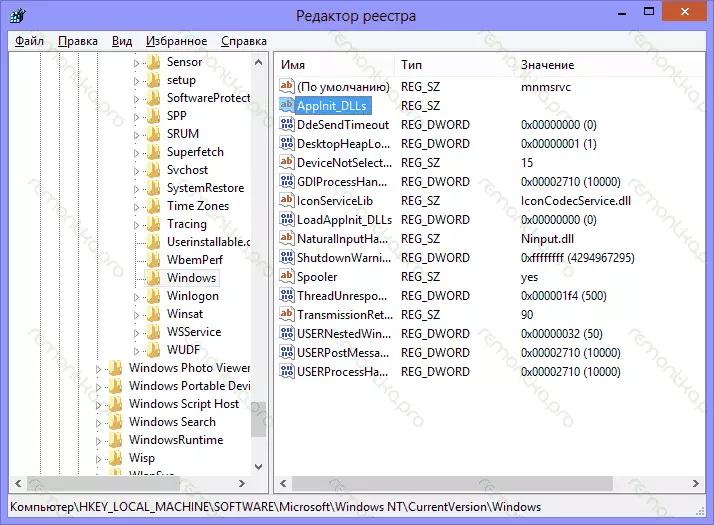
kwaadwillige programme
Dit is dikwels die rede waarom die webwerwe nie oopmaak nie, is die werking van enige kwaadwillige of potensieel ongewenste programme. Terselfdertyd, gegewe die feit dat sulke programme dikwels nie deur enige antivirusse bepaal word nie (dit is immers nie 'n virus in die letterlike sin van die woord nie), kan u nie eers weet van hul bestaan nie. In hierdie geval kan u spesiale gereedskap help om sulke dinge te bestry, waarvan die lys in die artikel die beste kan vind om kwaadwillige programme te verwyder. Voor die situasie wat in hierdie opdrag beskryf word, sal ek aanbeveel om die nuutste van die nut te gebruik wat in my lys, in my ervaring Dit wys self die mees doeltreffende. Na die verwydering prosedure, herbegin die rekenaar.Statiese roetes
Gaan na die opdrag lyn en betree Roete -f. En druk Enter - dit sal 'n lys statiese roetes opruim en kan 'n oplossing vir die probleem wees (na die herlaai van die rekenaar). As u die roete daaraan moet aanpas om toegang tot plaaslike hulpbronne van u verskaffer of ander doeleindes te verkry, sal hierdie proses moet herhaal. As 'n reël het niks soos dit nie nodig nie.Die eerste metode en alle daaropvolgende metodes in video-instruksies
Die video toon die bogenoemde metode om die situasie reg te stel wanneer webwerwe en bladsye nie in blaaiers oop is nie, sowel as die metodes wat hieronder beskryf word. True, hier in die artikel vertel hoe om dit alles met die hand te doen, en in die video - outomaties, met behulp van die AVZ anti-virus nut.
Die berugte lêer gasheer
Hierdie opsie is onwaarskynlik as jy nie 'n enkele bladsy in die leser oop te maak, maar probeer, maar dit is die moeite werd (gewoonlik redigering gashere benodig word as klasmaats en VKontakte webwerwe doen nie oop). Ons gaan na die C: \ Windows \ System32 \ Drivers \ ETC gids en maak die gasheer lêer daar sonder enige uitbreiding. Sy verstekinhoud moet so lyk: # Kopiereg (c) 1993-1999 Microsoft Corp. # # Hierdie is 'n voorbeeld gasheer lêer wat gebruik word deur Microsoft TCP / IP vir Windows. # # Hierdie lêer bevat die mappings van IP-adresse om name aan te bied. Elke # inskrywing moet op 'n individuele lyn gehou word. Die IP-adres moet in die ooreenstemmende gasheernaam geplaas word. # Die IP-adres en The Host Naam geskei moet word deur ten minste een # Space. # # Daarbenewens kan kommentaar (soos hierdie) op individuele # lyne geplaas word of die masjiennaam wat deur 'n '#' simbool aangedui word, ingevoeg word. # # Byvoorbeeld: # # # # # byvoorbeeld: # # # # # vir voorbeeld.com # Bron bediener # 38.25.63.10 x.acme.com # x kliënt gasheer 127.0.0.1 localhostAs u na die laaste reël 127.0.0.1 localhost, sien u nog 'n paar rye met IP-adresse en weet nie hoekom hulle bedoel is nie, sowel as as u nie gehackeerde programme geïnstalleer het nie (dit is nie goed nie), waarvoor inskrywings in leërskare is. vereiste, fris verwydering van hierdie lyne. Herlaai jou rekenaar en probeer weer. Sien ook: Hosts Windows 10.
DNS-mislukking
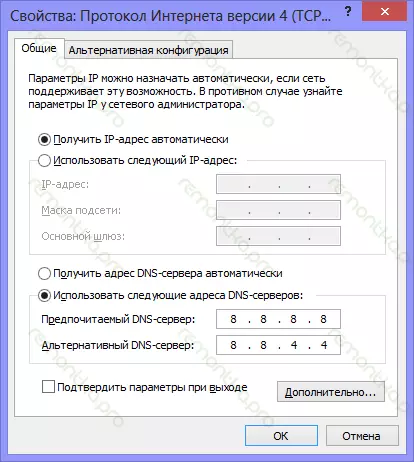
As, wanneer jy probeer om die webwerwe oop te maak, die leser vertel die DNS-bediener reageer nie of mislukking DNS, dan is dit waarskynlik dat die probleem is in hierdie. Wat moet gedoen word (dit is afsonderlike aksies, nadat elkeen van hulle, kan jy probeer om te gaan na die verlangde bladsy):
- In die eienskappe van jou internet-verbinding, probeer plaas van "outomaties ontvang die DNS-bedieners adresse" om die volgende adresse sit: 8.8.8.8 en 8.8.4.4
- Tik die opdrag lyn (Win + R, betree CMD, druk Enter) en sleutel die volgende opdrag: ipconfig / flushdns
Virusse en links gevolmagtigdes
En nog 'n moontlike opsie, wat, ongelukkig, is ook dikwels gevind. Miskien is die kwaadwillige program gemaak is om die eienskappe van die leser van jou rekenaar (hierdie eienskappe is van toepassing op alle blaaiers). Antiviruses nie altyd red, jy kan ook probeer om spesiale gereedskap kwaadwillige programme soos AdWcleaner verwyder.
So, gaan ons in die beheer paneel - die eienskappe van die leser (die eienskappe van die leser - in Windows 10 en 8). Maak die blad "Connections" en klik op die "Network Setup" -knoppie. Dit sal opgemerk word dat daar geen instaanbediener daar, asook die outomatiese netwerk configuration script (neem, as 'n reël, uit 'n eksterne webwerf). As daar is iets daar, bied ons die spesie wat kan gesien word in die onderstaande prent. Lees meer: Hoe om die instaanbediener in die leser uit te skakel.
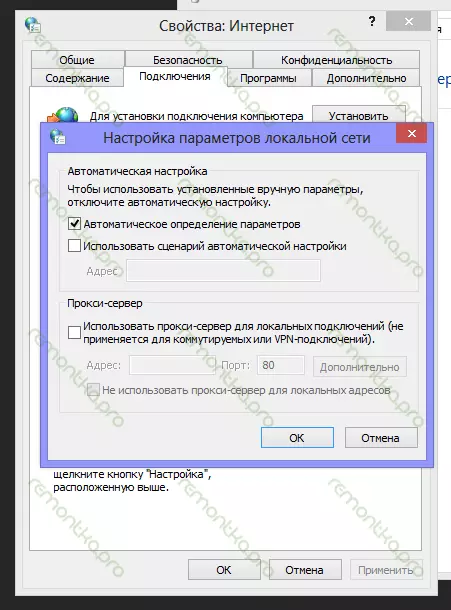
Herstel TCP IP-protokol
As jy hierdie plek bereik het, maar webwerwe nog nie oop in die leser, probeer 'n ander opsie - herstel die parameters van die TCP IP Windows. Om dit te doen, loop die opdrag prompt namens die administrateur en volg die twee opdragte (tik die teks, druk Enter):
- NETH WINSOCK herstel.
- Netsh int ip reset
Daarna, kan jy ook nodig om die rekenaar weer te begin.
In die meeste gevalle, een van die genoteerde metodes help. As jy nog nie die probleem wat plaasgevind het reg te stel, dan eers probeer om te onthou wat sagteware wat jy die afgelope tyd geïnstalleer, en kan dit invloed op die instellings van die Internet parameters op jou rekenaar, het jy die vermoede van virusse. As hierdie herinneringe het nie gehelp nie, dan is dit dalk nodig wees om 'n spesialis te roep in die instel van rekenaars.
As niks van die bogenoemde gehelp, kyk dan ook om kommentaar - daar is ook nuttige inligting. En hier is nog 'n opsie wat nodig is om te probeer is. Ten spyte van die feit dat daar is geskrywe in die konteks van klasmaats, dit is heeltemal van toepassing op die situasie wanneer bladsye is gestop: https://remontka.pro/ne-otkryvayutsya-kontakt-odnoklassniki/.
